Είτε ολοκληρώνετε μια εργασία στο σπίτι είτε συντάσσετε ένα άρθρο με το Microsoft Word, μπορεί να είναι σημαντικό να γνωρίζετε πόσες λέξεις έχετε γράψει. Ευτυχώς, το Word διαθέτει ένα εύχρηστο, ενσωματωμένο εργαλείο για να παρακολουθείτε τον αριθμό των λέξεων σας σε κάθε εκδοχή του, συμπεριλαμβανομένης της επιφάνειας εργασίας, του κινητού ή του διαδικτύου. Απλώς επιλέξτε το σωστό μενού, το οποίο διαφέρει ανά έκδοση, πατήστε ή κάντε κλικ στον αριθμό λέξεων και θα έχετε τις πληροφορίες που χρειάζεστε.
Βήματα
Μέθοδος 1 από 4: Word για υπολογιστή ή Mac

Βήμα 1. Εκκινήστε το Microsoft Word
Αυτό μπορεί να γίνει κάνοντας διπλό κλικ στο εικονίδιο του Word στην επιφάνεια εργασίας σας, στη γραμμή εργασιών (Windows) ή στο Dock (Mac). Εάν δεν βλέπετε ένα εικονίδιο, κάντε κλικ στο μενού "Έναρξη" στο κάτω αριστερό μέρος της οθόνης του υπολογιστή σας. Κάντε κλικ στο αναπτυσσόμενο μενού "Όλα τα προγράμματα" και επιλέξτε Microsoft Word.
Σε Mac, κάντε κλικ στο εικονίδιο Launchpad (ένα γκρι ροκάκι) στην αποβάθρα σας. Πληκτρολογήστε «Word» στη γραμμή αναζήτησης στο επάνω μέρος της οθόνης

Βήμα 2. Μεταβείτε σε ένα υπάρχον έγγραφο
Για να ανοίξετε ένα έγγραφο, μεταβείτε στο μενού Αρχείο και, στη συνέχεια, κάντε κλικ στο Άνοιγμα. Θα εμφανιστεί ένα παράθυρο διαλόγου με μια λίστα διαθέσιμων εγγράφων.

Βήμα 3. Επιλέξτε ένα έγγραφο
Στο παράθυρο διαλόγου, μεταβείτε στο έγγραφο που θέλετε να ανοίξετε. Επιλέξτε το έγγραφο και μόλις επισημανθεί, κάντε κλικ στο Άνοιγμα στην κάτω δεξιά γωνία του παραθύρου διαλόγου.

Βήμα 4. Επιλέξτε Εργαλεία
Μόλις ανοίξει το έγγραφό σας, επιλέξτε το μενού Εργαλεία στο επάνω κέντρο του παραθύρου.
Αυτό το βήμα ισχύει μόνο για ένα λειτουργικό σύστημα MAC

Βήμα 5. Μεταβείτε στο Word Count
Στο αναπτυσσόμενο μενού Εργαλεία, κάντε κλικ στο "Αριθμός λέξεων".
Εάν δεν χρησιμοποιείτε Mac, δεν θα δείτε καμία επικεφαλίδα εργαλείων στο επάνω μέρος. Σε αυτήν την περίπτωση, μεταβείτε στην καρτέλα Αναθεώρηση στο επάνω μέρος του εγγράφου σας. Μόλις βρεθείτε εκεί, θα δείτε το "Word Count" στην αριστερή πλευρά της ενότητας

Βήμα 6. Ελέγξτε τον αριθμό των λέξεων σας
Θα ανοίξει ένα πλαίσιο με τον αριθμό των λέξεων, καθώς και τον αριθμό των χαρακτήρων, παραγράφων, γραμμών και σελίδων, που περιέχονται στο έγγραφό σας.
Σε πολλά έγγραφα, ο αριθμός λέξεων εμφανίζεται ζωντανά στην αριστερή πλευρά της κάτω γραμμής του παραθύρου εγγράφου. Κάντε κλικ σε αυτόν τον αριθμό λέξεων για να λάβετε επιπλέον πληροφορίες, όπως τον αριθμό των σελίδων και των χαρακτήρων
Μέθοδος 2 από 4: Εύρεση του αριθμού λέξεων για μια συγκεκριμένη ενότητα κειμένου

Βήμα 1. Τοποθετήστε τον κέρσορα στην αρχή του κειμένου που θέλετε να μετρήσετε
Κάντε κλικ στην αρχή της πρότασης, της παραγράφου ή της ενότητας κειμένου για την οποία θέλετε να μετρήσετε λέξεις.

Βήμα 2. Επισημάνετε την ενότητα του κειμένου
Σύρετε τον κέρσορα στο τέλος της ενότητας κειμένου, η οποία πρέπει τώρα να επισημανθεί με μπλε χρώμα.

Βήμα 3. Κάντε κλικ στο μενού Εργαλεία
Επιλέξτε το μενού Εργαλεία στο επάνω κέντρο του παραθύρου εγγράφου.

Βήμα 4. Κάντε κλικ στο Word Count
Επιλέξτε Καταμέτρηση λέξεων από το αναπτυσσόμενο μενού Εργαλεία. Ένα πλαίσιο που εμφανίζει τον αριθμό των λέξεων, χαρακτήρων, γραμμών, σελίδων και παραγράφων θα εμφανιστεί στην οθόνη.
Η καταμέτρηση λέξεων για ένα επιλεγμένο τμήμα κειμένου εμφανίζεται συνήθως στην κάτω γραμμή του εγγράφου σας
Μέθοδος 3 από 4: Word για κινητά

Βήμα 1. Εκκινήστε την εφαρμογή για κινητά του Microsoft Word
Στο smartphone ή το tablet σας, πατήστε στην εφαρμογή Word για εκκίνηση.

Βήμα 2. Ανοίξτε ένα έγγραφο
Η εφαρμογή συνήθως ανοίγει το τελευταίο έγγραφο στο οποίο εργαζόσασταν. Εάν όχι, θα δείτε μια λίστα με αρχεία που ανοίξατε πρόσφατα. Πατήστε στο αρχείο στο οποίο θέλετε να εργαστείτε.

Βήμα 3. Πατήστε το μενού Επεξεργασία
Μόλις το έγγραφό σας είναι ανοιχτό, πατήστε στο μενού Επεξεργασία (κεφαλαίο "Α" με εικονίδιο μολυβιού) στο επάνω κέντρο της οθόνης σας. Το μενού Επεξεργασία θα ανοίξει στο κάτω μισό της οθόνης σας.
Στο Word για iPad, απλώς πατήστε το μενού "Αναθεώρηση" στο επάνω κέντρο της οθόνης του tablet

Βήμα 4. Πατήστε στο "Αρχική σελίδα
Το σπίτι βρίσκεται στην αριστερή πλευρά της γραμμής μενού Επεξεργασία. Αυτό θα ανοίξει ένα αναδυόμενο μενού.

Βήμα 5. Πατήστε "Επισκόπηση
Το μενού Αναθεώρηση βρίσκεται κοντά στο κάτω μέρος του αναδυόμενου μενού Επεξεργασία.

Βήμα 6. Πατήστε στο "Word Count
Το Word Count είναι κοντά στο κάτω μέρος του μενού Review. Όταν το πατήσετε, θα εμφανιστεί ο αριθμός των λέξεων, των χαρακτήρων και των σελίδων στο έγγραφό σας.
- Στο Word για iPad, η καταμέτρηση λέξεων είναι ένα εικονίδιο, πολλές γραμμές με τους αριθμούς "123" να εμφανίζονται επάνω αριστερά, στην κύρια γραμμή μενού κάτω από το μενού Αναθεώρηση.
- Επισημάνετε ένα τμήμα κειμένου πατώντας το με τα δάχτυλά σας και, στη συνέχεια, πατήστε Word Word για να εμφανίσετε τον αριθμό των λέξεων στο επισημασμένο τμήμα του εγγράφου σας.
Μέθοδος 4 από 4: Word Online

Βήμα 1. Εκκινήστε το Word online
Μεταβείτε στο office.live.com και συνδεθείτε με το Microsoft ID και τον κωδικό πρόσβασής σας ή επιλέξτε τη χρήση της δωρεάν έκδοσης.

Βήμα 2. Ανοίξτε ένα έγγραφο
Στην αριστερή πλευρά της οθόνης σας, επιλέξτε ένα πρόσφατο έγγραφο.
Εάν δεν βλέπετε το έγγραφο που θέλετε να επεξεργαστείτε, επιλέξτε Άνοιγμα από ένα Drive ή Άνοιγμα από το Dropbox στην κάτω αριστερή γωνία του παραθύρου

Βήμα 3. Ελέγξτε τον αριθμό λέξεων
Μόλις έχετε ανοιχτό έγγραφο, ελέγξτε την κάτω αριστερή πλευρά του εγγράφου. Η καταμέτρηση λέξεων εμφανίζεται αυτόματα στην κάτω γραμμή κύλισης.
Βίντεο - Χρησιμοποιώντας αυτήν την υπηρεσία, ορισμένες πληροφορίες ενδέχεται να κοινοποιηθούν στο YouTube
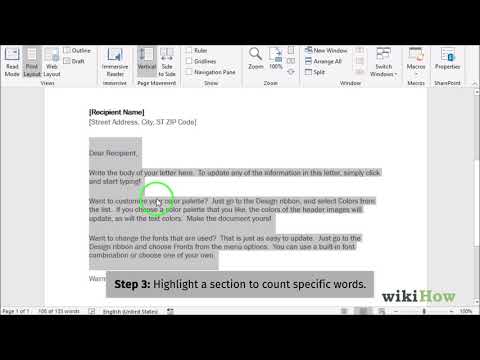
Συμβουλές
- Για να διασφαλίσετε ότι ο αριθμός λέξεων είναι πάντα ορατός στα έγγραφά σας, επιλέξτε Προβολή από το μενού Προτιμήσεις στην επάνω αριστερή γωνία του Mac ή του υπολογιστή σας. Επιλέξτε το πλαίσιο στα αριστερά του "Live Word Count".
- Στο Word για PC/Mac, βεβαιωθείτε ότι το παράθυρο του Microsoft Word έχει μεγιστοποιηθεί πλήρως. Διαφορετικά, το παράθυρο μπορεί να μετακινηθεί εντός της περιοχής που μπορείτε να δείτε και το Word Count στο κάτω μέρος του εγγράφου θα μπορούσε να κρυφτεί.







